Надоел стандартный HUD в CS GO? Хочется настроить его так, чтобы играть с максимальным удобством и не отвлекаться на режущие глаз детали? В таком случае пора изменить настройки интерфейса в CS GO! Это просто, быстро, а вариантов изменений очень много.
Содержание
- Как изменить цвет интерфейса в CS GO – нет стандарту
- Как сделать так, чтобы цвет поменялся: команды для настройки
- Настройка HUD в CS GO – меняем под себя
- Размеры и внешний вид
- Расположение HUD
- Настройки радара
Как изменить цвет интерфейса в CS GO – нет стандарту
Настройка интерфейса может быть очень гибкой. Изменяется все – от размеров до местоположения. Мы научимся не только тому, как поменять цвет интерфейса. Но пока мы настраиваем только его.
Всего игра предлагает 11 расцветок для HUD:
- 0 – стандартный серый оттенок;
- 1 – нейтральный белый;
- 2 – светло-голубой;
- 3 – синий;
- 4 – сиреневый;
- 5 – красный;
- 6 – оранжевый;
- 7 – ярко-желтый;
- 8 – светло-зеленый;
- 9 – бирюзовый;
- 10 – розовый.
Цифру, которая обозначает цвет, нужно подставить в приведенную ниже консольную команду. И тогда оттенок станет именно таким, какой требуется.
Как сделать так, чтобы цвет поменялся: команды для настройки
Есть легкий способ сменить цвет худа. Это команды через консоль. Чтобы поменять цвет HUD через нее, достаточно ввести следующую команду:
cl_hud_color *
Вместо звездочки необходимо подставить номер цвета, который нам хочется. Таким образом мы меняем его без применения настроек. Это решит вопрос, как поменять цвет ХП, брони и вообще всего сразу.
Примечательно, что при этом отдельно можно поменять цвет отображения оружия! Это приятно для глаза. Для активации команды нужно ввести команду:
cl_loadout_colorweaponnames 1
Выбранное оружие со скином будет подписано цветным шрифтом. Его оттенок совпадет с цветом качества скина (например, AWP | Dragon Lore будет подписан красными буквами).
Настройка HUD в CS GO – меняем под себя
Но цвет – это не единственный вариант, как сделать худ удобнее и красивее. Можно изменять его как угодно в пределах, заложенных разработчиками. И для этого есть специальные консольные команды, способные сделать интерфейс действительно уникальным.
Размеры и внешний вид
Как кастомизировать HUD, изменяя местоположение привычных его элементов или немного варьируя их внешний вид? Очень просто – через консоль при помощи приведенных ниже команд.
hud_scaling (от 0.5 до 0.95) – меняет размер интерфейса вместе с радаром. Меньше значение – меньше все детали худа. И наоборот. Если установить значение на 0.95 – получится стандартный худ.
cl_hud_playercount_showcount (0 или 1) – команда меняет отображение панельки с количеством игроков. Значение на 0 показывает значки каждого игрока. На 1 – отображает только количество в цифрах.
cl_hud_healthammo_style (0 или 1) – меняет внешний вид панели здоровья и брони. Значение на 0 отображает шкалу и цифры рядом с ней. А 1 оставит только число.
cl_showloadout (0 или 1) – меняет отображение оружия в левом нижнем углу. При 0 инвентарь будет не видно. При 1 на экране окажутся помещены иконки всего, что есть в карманах персонажа.
Расположение
Непосредственно через консоль можно поменять нахождение некоторых элементов интерфейса.
cl_hud_playercount_pos (0 или 1) – перемещает панель с количеством игроков вверх или вниз соответственно.
cl_hud_bomb_under_radar (0 или 1) – изменяет положение иконки бомбы. Цифра 0 оставляет ее только рядом с оружием. Если проставить 1, то команда копирует отображение бомбы рядом с оружием под радар, как в CS 1.6.
Настройки радара
Радару отведено отдельное место, поскольку тонкая и максимально удобная его настройка важна для каждого игрока.
cl_hud_radar_scale (от 0.8 до 1.3) – в зависимости от величины значения уменьшает или увеличивает радар, растягивая на нем изображение мини-карты.
cl_radar_always_centered (0 или 1) – изменяет поведение радара при движении игрока. При 0 карта движется следом за перемещениями. А при 1 она двигаться не будет.
cl_radar_icon_scale_min (от 0.4 до 1) – меняет размер отображения персонажей на мини-карте. Чем выше значение – тем больше точки.
cl_radar_rotate (0 или 1) – меняет поведение радара при повороте камеры. На 0 радар неподвижен и всегда повернут в одну сторону. При 1 он поворачивается следом за движениями геймера.
cl_radar_scale (от 0.25 до 1) – контролирует масштаб мини-карты на радаре. Больше переменная – выше масштабирование. Важная команда – можно настроить отображение сразу всей карты на небольшом радаре и видеть все, что происходит.
cl_radar_square_with_scoreboard (0 или 1) – позволяет видеть мини-карту при открытом счете. На 0 функция не работает, на 1 – радар становится квадратным и показывает всю карту сразу.
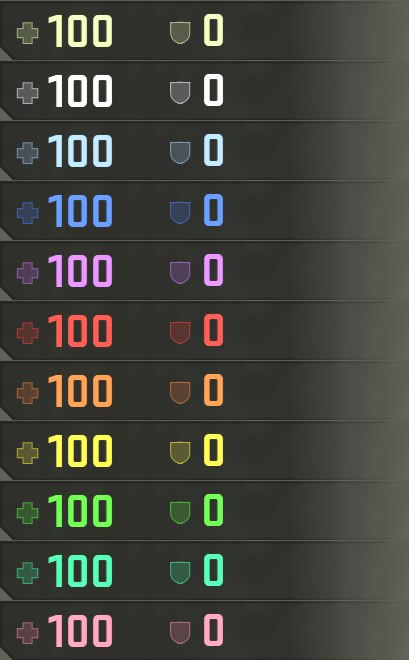
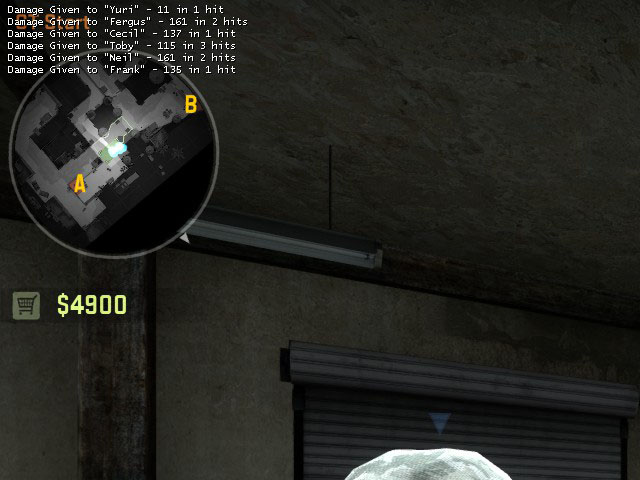

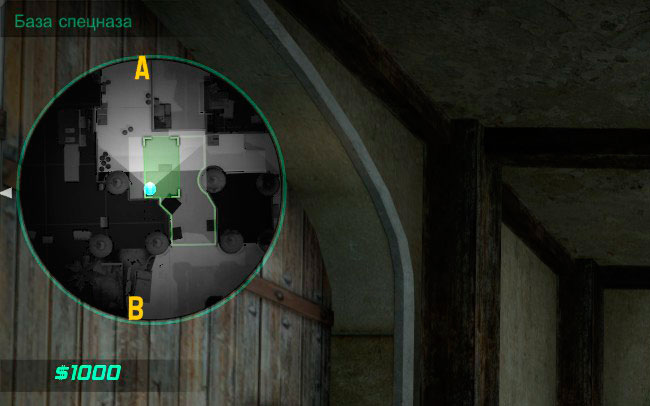

 Автор статьи: Maksim
Автор статьи: Maksim